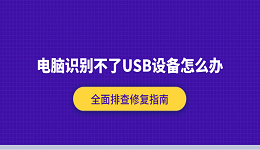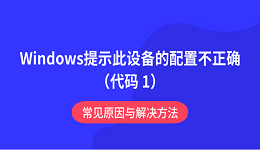当C盘空间不足时,会导致电脑运行变慢、系统更新失败甚至程序崩溃。面对C盘爆满的情况,不必慌张,可以通过以下方法逐步释放和优化空间。本文将介绍几个常见的解决方案,帮助大家快速恢复系统流畅运行。

一、清理系统自带垃圾文件
C盘空间紧张时,最直接有效的办法就是清理系统自动生成的临时文件和缓存。通过使用系统自带的磁盘清理工具,可以安全高效地删除这些无用数据,而不会影响系统正常运行。
1. 打开“此电脑”,右键点击C盘,选择“属性”。
2. 在弹出窗口中,点击“磁盘清理”。
3. 系统会计算可清理的文件大小,勾选“临时文件”“系统缓存”“Windows更新清理”等选项。
4. 点击“确定”并确认删除,即可释放空间。
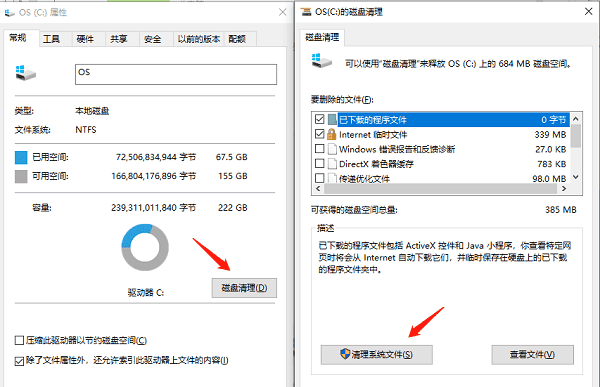
二、利用专业清理工具
有些隐藏文件、注册表残留和系统日志无法通过磁盘清理工具彻底删除。这时可以借助“百贝C盘助手”清理工具。这类工具功能更全面,可以深度扫描系统垃圾,进一步释放C盘空间。

 好评率97%
好评率97%  下载次数:1326666
下载次数:1326666 1. 点击上方按钮下载安装,打开“百贝C盘助手”软件会扫描C盘中的垃圾文件、临时文件、浏览器缓存等,用户选择【立即清理】即可清理出硬盘空间。
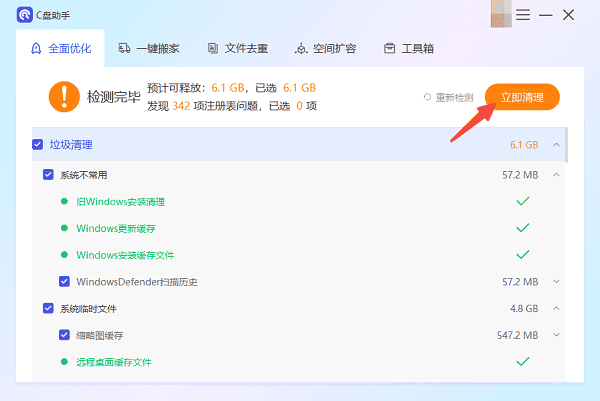
2. 系统清理完这项之后,还可以选择【一键搬家】进行扫描,然后点击一键搬家把一些大型文件搬家到其他硬盘,可以快速腾出C盘的空间。
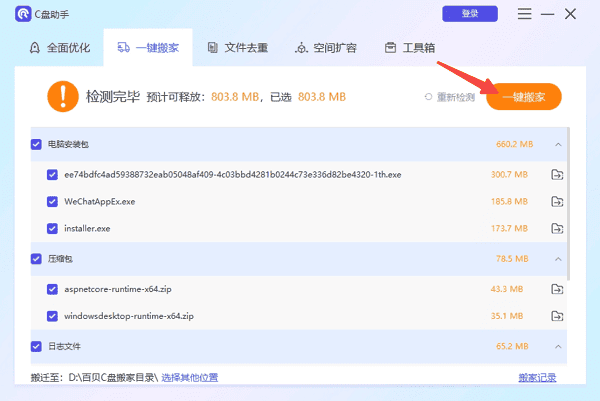
3. 除此之外,用户还可以通过第三个清理方法【文件去重】,将C盘重复的文件进行扫描删除。
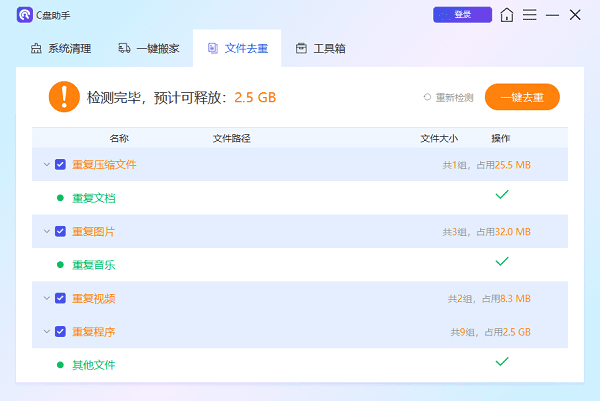
三、卸载不常用软件
许多人习惯把软件直接安装在C盘,但长期使用后,往往积累了许多不常用或过期的软件。通过卸载无用的软件,可以一次性腾出数百MB甚至数GB的存储空间,同时提升系统运行效率。
1. 打开“控制面板”,选择“程序和功能”。
2. 浏览已安装软件列表,找到不再需要的软件。
3. 右键点击软件名称,选择“卸载”。
4. 按照提示完成卸载,并确认清理相关残留文件。
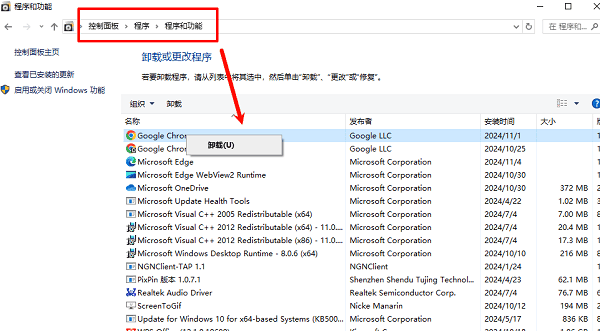
四、修改软件和下载的默认路径
C盘空间紧张的一个常见原因是所有软件下载、文档保存都默认指向C盘。通过修改下载路径和软件安装目录,可以避免未来C盘再次快速被填满。这一方法属于预防性措施,能在长期使用中保持C盘空间稳定。
1. 打开常用软件(如浏览器、QQ、微信等)的设置。
2. 找到“下载路径”或“文件保存位置”选项。
3. 将默认路径修改为D盘或其他空间充足的分区。
4. 对于新安装的软件,在安装时选择“自定义安装”,将路径改为非C盘。
五、调整系统还原和休眠文件大小
Windows系统会默认创建系统还原点和休眠文件,这些文件可能占用数GB甚至十几GB空间。适当调整或关闭这些功能,可以有效释放C盘空间。但需要注意,这样做会减少系统自动恢复的能力,因此要谨慎操作。
1. 右键点击“此电脑”,选择“属性”。
2. 进入“系统保护”设置,选择C盘,点击“配置”。
3. 调整系统还原空间占用比例,或选择关闭系统保护。
4. 如果需要关闭休眠功能,打开命令提示符,输入`powercfg -h off`并回车。

C盘空间不足会直接影响电脑性能,但只要通过以上方法就能有效释放和维持C盘的健康空间。建议大家养成定期检查和清理的习惯,避免C盘再次爆满,确保电脑始终运行流畅。如果你还遇到网卡、显卡、蓝牙、声卡等驱动的相关问题,可以下载“驱动人生”进行检测修复。